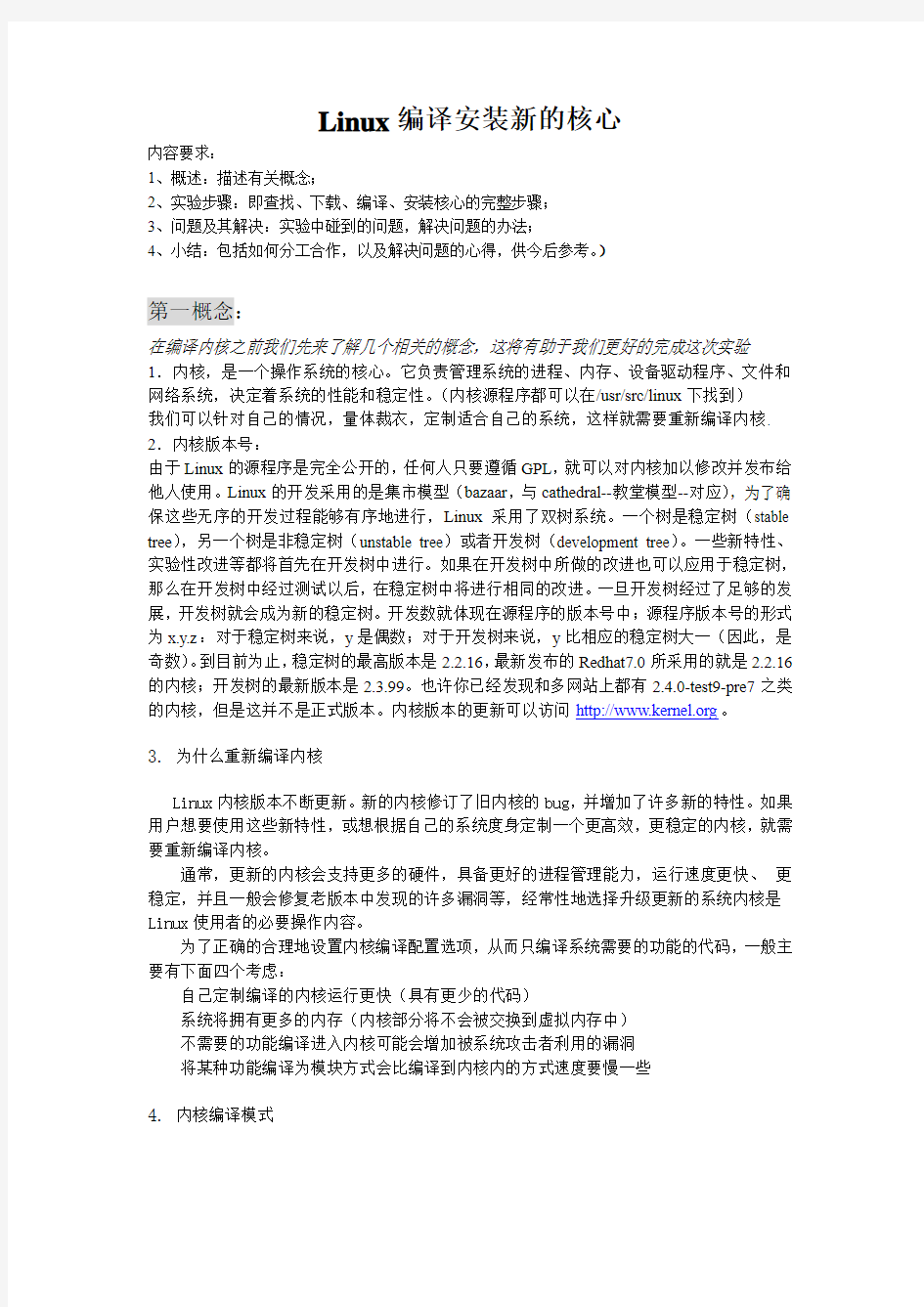

Linux编译安装新的核心
内容要求:
1、概述:描述有关概念;
2、实验步骤:即查找、下载、编译、安装核心的完整步骤;
3、问题及其解决:实验中碰到的问题,解决问题的办法;
4、小结:包括如何分工合作,以及解决问题的心得,供今后参考。)
第一概念:
在编译内核之前我们先来了解几个相关的概念,这将有助于我们更好的完成这次实验
1.内核,是一个操作系统的核心。它负责管理系统的进程、内存、设备驱动程序、文件和网络系统,决定着系统的性能和稳定性。(内核源程序都可以在/usr/src/linux下找到)
我们可以针对自己的情况,量体裁衣,定制适合自己的系统,这样就需要重新编译内核. 2.内核版本号:
由于Linux的源程序是完全公开的,任何人只要遵循GPL,就可以对内核加以修改并发布给他人使用。Linux的开发采用的是集市模型(bazaar,与cathedral--教堂模型--对应),为了确保这些无序的开发过程能够有序地进行,Linux采用了双树系统。一个树是稳定树(stable tree),另一个树是非稳定树(unstable tree)或者开发树(development tree)。一些新特性、实验性改进等都将首先在开发树中进行。如果在开发树中所做的改进也可以应用于稳定树,那么在开发树中经过测试以后,在稳定树中将进行相同的改进。一旦开发树经过了足够的发展,开发树就会成为新的稳定树。开发数就体现在源程序的版本号中;源程序版本号的形式为x.y.z:对于稳定树来说,y是偶数;对于开发树来说,y比相应的稳定树大一(因此,是奇数)。到目前为止,稳定树的最高版本是2.2.16,最新发布的Redhat7.0所采用的就是2.2.16的内核;开发树的最新版本是2.3.99。也许你已经发现和多网站上都有2.4.0-test9-pre7之类的内核,但是这并不是正式版本。内核版本的更新可以访问https://www.doczj.com/doc/c117536222.html,。
3. 为什么重新编译内核
Linux内核版本不断更新。新的内核修订了旧内核的bug,并增加了许多新的特性。如果用户想要使用这些新特性,或想根据自己的系统度身定制一个更高效,更稳定的内核,就需要重新编译内核。
通常,更新的内核会支持更多的硬件,具备更好的进程管理能力,运行速度更快、更稳定,并且一般会修复老版本中发现的许多漏洞等,经常性地选择升级更新的系统内核是Linux使用者的必要操作内容。
为了正确的合理地设置内核编译配置选项,从而只编译系统需要的功能的代码,一般主要有下面四个考虑:
自己定制编译的内核运行更快(具有更少的代码)
系统将拥有更多的内存(内核部分将不会被交换到虚拟内存中)
不需要的功能编译进入内核可能会增加被系统攻击者利用的漏洞
将某种功能编译为模块方式会比编译到内核内的方式速度要慢一些
4. 内核编译模式
要增加对某部分功能的支持,比如网络之类,可以把相应部分编译到内核中(build-in),也可以把该部分编译成模块(module),动态调用。如果编译到内核中,在内核启动时就可以自动支持相应部分的功能,这样的优点是方便、速度快,机器一启动,你就可以使用这部分功能了;缺点是会使内核变得庞大起来,不管你是否需要这部分功能,它都会存在,这就是Windows惯用的招数,建议经常使用的部分直接编译到内核中,比如网卡。如果编译成模块,就会生成对应的.o文件,在使用的时候可以动态加载,优点是不会使内核过分庞大,缺点是你得自己来调用这些模块。
内核编译详解
第二实验步骤:
1.查找:通过百度我们可以很快找到我们想要到内核,通过输入“内核版本AND linux”我们可以查找到Linux内核版本发布的官方网站是https://www.doczj.com/doc/c117536222.html,/pub/;
ftp://https://www.doczj.com/doc/c117536222.html,/pub/(国内各大ftp上一般都可以找到某些版本的内核)
新版本的内核的发布有两种形式,一种是完整的内核版本,另外一种是patch文件,即补丁。完整的内核版本比较大,比如我们将要使用的linux-2.4.24 就有28.4。完整内核版本一般是.tar.gz(.tgz)文件或者是.bz2文件,二者分别是使用gzip或者bzip2进行压缩的文件,使用时需要解压缩。patch文件则比较小,一般只有几十K到几百K,极少的会超过1M,(有的用户也可以使用patch文件来升级内核。但是patch文件是针对于特定的版本的,需要找到自己对应的版本才能使用。)
2.下载与安装:
我们可以通过FTP在ftp://https://www.doczj.com/doc/c117536222.html,/pub/上下载到我们所想要的linux内核!这一通常做法,但是我们要求速度快,直接通过局域网,在教师上得到内核,文件名为:linux-2.4.2.tar.bz2
把需要升级的内核拷贝到/usr/src/下,命令为
#cp linux-2.4.24.tar.bz2 /usr/src
[我们先来查看一下当前/usr/src的内容,注意到有一个linux的符号链接,它指向一个类似于linux-2.2.14(对应于你现在使用的内核版本号)的目录。首先删除这个链接:
#cd /usr/src
#rm -f linux
在为不同的系统上可能不会有这些项]
现在解压下载的源程序文件。如果所下载的是.tar.gz(.tgz)文件,请使用下面的命令:
#tar -xzvf linux-2.6.2.tar.gz
我们所下载的是.bz2文件, linux-2.4.24.tar.bz2,请使用下面的命令
#bzip2 -d linux-2.4.24.tar.bz2
#tar -xvf linux-2.4.24.tar
我们可以在/usr/src下的内容,多出了一个linux-2.4.24的目录,里面就是我们需要升级到的版本的内核的源程序。
(还记得那个名为linux的链接么?之所以使用那个链接就是防止在升级内核的时候会不慎把原来版本内核的源程序给覆盖掉了)。
我们也需要同样处理:
#mv linux linux-2.6.2
#ln -s linux-2.6.2 linux
这样我们也有了一个名为linux的符号链接,就不用担心以后会把它覆盖掉了(也许你会觉得重新建立linux的符号链接没有必要,但实际上这是必不可少的,下面我组报告中有写)。
要是还下载了patch文件,比如patch-2.4.25,就可以进行patch操作(下面假设patch-2.4. 25已经位于/usr/src目录下了,否则需要先把该文件拷贝到/usr/src下):
#patch -p0 < patch-2.4. 25
现在,我们已经把内核源程序升级到最新版本了,下面就让我们开始内核编译的旅程吧。
3. 内核编译
准备工作
通常要运行的第一个命令是:
#cd /usr/src/linux-2.6.2;make mrproper
该命令确保源代码目录下没有不正确的.o文件以及文件的互相依赖。
配置核心
有三种方法配置核心:
make config
make menuconfig
make xconfig
三者的区别见书:P22
运行make config
HOSTCC scripts/fixdep
/bin/sh:gcc:command not found
make[1]:*** [scripts/fixdep] Error 127
make:*** [scripts/fixdep] Error 2
运行make menuconfig 和 make oldconfig:
HOSTCC scripts/fixdep
/bin/sh:gcc:command not found
make[1]:*** [scripts/fixdep] Error 127
make:*** [scripts/fixdep] Error 2
在该实验中我们无法通过其中一种进行配置!!
这是我们第一次运用的linux-2.6.4内核产生的错误,后来通过老师了解到,内核要可以编译还需要与内核相应的其它支持,如果没有相应的软件支持,低版本不一定都可以升级到高一级版本。所以我们后来就改用了linux-2.4.24内核。
我们通过其它方法接下来做
确保/usr/include/目录下的asm、linux和scsi等链接是指向要升级的内核源代码的。它们分别链向源代码目录下的真正的、该计算机体系结构(对于PC机来说,使用的体系结构是i386)所需要的真正的include子目录。如:asm指向/usr/src/linux/include/asm-i386等。若没有这些链接,就需要手工创建,按照下面的步骤进行:
# cd /usr/include/
# rm -r asm linux scsi
# ln -s /usr/src/linux/include/asm-i386 asm
# ln -s /usr/src/linux/include/linux linux
# ln -s /usr/src/linux/include/scsi scsi
这是配置非常重要的一部分。删除掉/usr/include下的asm、linux和scsi链接后,再创建新的链接指向新内核源代码目录下的同名的目录。这些头文件目录包含着保证内核在系统上正确编译所需要的重要的头文件。(这就是为什么我们上面又在/usr/src下多创建了个
名为linux的链接)
配置
接下来的内核配置过程比较烦琐,但是配置的适当与否与日后Linux的运行直接相关,有必要了解一下一些主要的且经常用到的选项的设置。
配置内核可以根据需要与爱好使用下面命令中的一个:
#make config(基于文本的最为传统的配置界面,不推荐使用)
#make menuconfig(基于文本选单的配置界面,字符终端下推荐使用)
#make xconfig(基于图形窗口模式的配置界面,Xwindow下推荐使用)
#make oldconfig(如果只想在原来内核配置的基础上修改一些小地方,会省去不少麻烦)
这三个命令中,make xconfig的界面最为友好,我使用Xwindow,所以我运用
make xconfig 命令
我们组其它成员,按要求,有各自用不同的命令进行配置
选择相应的配置时,有三种选择,它们分别代表的含义如下:
Y--将该功能编译进内核
N--不将该功能编译进内核
M--将该功能编译成可以在需要时动态插入到内核中的模块
使用的是make xconfig,使用鼠标就可以选择对应的选项。如果使用的是make menuconfig,则需要使用空格键进行选取。你会发现在每一个选项前都有个括号, 但有的是中括号有的是尖括号,还有一种圆括号。用空格键选择时可以发现,中括号里要么是空,要么是"*",而尖括号里可以是空,"*"和"M"这表示前者对应的项要么不要,要么编译到内核里;后者则多一样选择,可以编译成模块。而圆括号的内容是要你在所提供的几个选项中选择一项。
(我们对在编译用make config 命令中产生的英文配置信息进行了查找,符在后面)
4.编译
make dep
make clean
make zImage
(如上我们所述make dep的创建依赖性列表,并确定以何种顺序来招待核心修改的工作。
make clean命令卸载用户所有不再使用的文件。
make zImage编译核心
5.安装
主要是对LILO进行配置,使其可以启动新的内核。我们通过如下方法进行修改
cp ./arch/i386/boot/zImage/boot/vmlinuxz-$VERSION
cd /boot
rm vmlinuz
ls –s vmlinuz-$VERSION vmlinuz
lilo –v
其中$VERSION 代表内核的版本号。这是通过修改LILO。CONF文件来实现的!
还可以用Loadlin
把zImage文件复制到相应的DOS 分区内重启系统
还可以用boot软盘
运行make zdisk 来创建启动软盘
6编译和安装
只要核心配置完成之后,马上编译模块,在/usr/src/linux-2.6.2下使用如下命令:
make modules
用root用户来安装模块,用
make modules_install
这时模块就安装到/lib/modules下的某个目录中,目录名以核心的版本号来命名
接下来就要把模块加载入核心。
以上这两个文件是我们刚才编译时新生成的。下面修改/boot下的两个链接System.map 和vmlinuz,使其指向新内核的文件:
#cd /boot;rm -f System.map vmlinuz
#ln -s vmlinuz-2.4.0test8 vmlinuz
#ln -s System.map-2.4.0test8 System.map
然后修改/etc/lilo.conf:
#vi /etc/lilo.conf
增加如下一段:
image=/boot/vmlinuz-2.4.0test8
label=linux240
read-only
root=/dev/hda2
其中root=/dev/hda2一行要根据需要自行加以修改。
运行:
#/sbin/lilo -v
确认对/etc/lilo.conf的编辑无误,现在重新启动系统:
#shutdown -r now
在机器重启后出现LILO时按TAB键,软件linux2.4.24,我们的新内核发挥作用
符录:
下面就让我们对常用的选项分别加以介绍:
1. Code maturity level options
代码成熟等级。此处只有一项:prompt for development and/or incomplete
code/drivers,如果你要试验现在仍处于实验阶段的功能,比如khttpd、IPv6等,就必须把该项选择为Y了;否则可以把它选择为N。
2. Loadable module support
对模块的支持。这里面有三项:
Enable loadable module support:除非你准备把所有需要的内容都编译到内核里面,否则该项应该是必选的。
Set version information on all module symbols:可以不选它。
Kernel module loader:让内核在启动时有自己装入必需模块的能力,建议选上。
3. Processor type and features
CPU类型。内容蛮多的,不一一介绍了,有关的几个如下:
Processor family:根据你自己的情况选择CPU类型。
High Memory Support:大容量内存的支持。可以支持到4G、64G,一般可以不选。
Math emulation:协处理器仿真。协处理器是在386时代的宠儿,现在早已不用了。 MTTR support:MTTR支持。可不选。
Symmetric multi-processing support:对称多处理支持。除非你富到有多个CPU,否则就不用选了。
4. General setup
这里是对最普通的一些属性进行设置。这部分内容非常多,一般使用缺省设置就可以了。下面介绍一下经常使用的一些选项:
Networking support:网络支持。必须,没有网卡也建议你选上。
PCI support:PCI支持。如果使用了PCI的卡,当然必选。
PCI access mode:PCI存取模式。可供选择的有BIOS、Direct和Any,选Any吧。
Support for hot-pluggabel devices:热插拔设备支持。支持的不是太好,可不选。 PCMCIA/CardBus support:PCMCIA/CardBus支持。有PCMCIA就必选了。
System V IPC
BSD Process Accounting
Sysctl support:以上三项是有关进程处理/IPC调用的,主要就是System V和BSD
两种风格。如果你不是使用BSD,就按照缺省吧。
Power Management support:电源管理支持。
Advanced Power Management BIOS support:高级电源管理BIOD支持。
5. Memory Technology Device(MTD)
MTD设备支持。可不选。
6. Parallel port support
串口支持。如果不打算使用串口,就别选了。
7. Plug and Play configuration
即插即用支持。虽然Linux对即插即用目前支持的不如Windows好,但是还是选上吧,这样你可以拔下鼠标之类的体验一下Linux下即插即用的感觉。
8. Block devices
块设备支持。这个就得针对自己的情况来选了,简单说明一下吧:
Normal PC floppy disk support:普通PC软盘支持。这个应该必选。
XT hard disk support:
Compaq SMART2 support:
Mulex DAC960/DAC1100 PCI RAID Controller support:RAID镜像用的。
Loopback device support:
Network block device support:网络块设备支持。如果想访问网上邻居的东西,就选上。
Logical volume manager(LVM)support:逻辑卷管理支持。
Multiple devices driver support:多设备驱动支持。
RAM disk support:RAM盘支持。
9. Networking options
网络选项。这里配置的是网络协议。内容太多了,不一一介绍了,自己看吧,如果你对网络协议有所了解的话,应该可以看懂的。如果懒得看,使用缺省选项(肯定要选中TCP/IP networking哦)就可以了。让我们看看,TCP/IP、ATM、IPX、DECnet、Appletalk……支持的协议好多哦,IPv6也支持了,Qos and/or fair queueing(服务质量公平调度)也支持了,还有kHTTPd,不过这些都还在实验阶段。
10. Telephony Support
电话支持。这个是什么东东?让我查查帮助,原来是Linux下可以支持电话卡,这样你就可以在IP上使用普通的电话提供语音服务了。记住,电话卡可和modem没有任何关系哦。
11. ATA/IDE/MFM/RLL support
这个是有关各种接口的硬盘/光驱/磁带/软盘支持的,内容太多了,使用缺省的选项吧,如果你使用了比较特殊的设备,比如PCMCIA等,就到里面自己找相应的选项吧。
12. SCSI support
SCSI设备的支持。我没有SCSI的设备,所以根本就不用选,如果你用了SCSI的硬盘/光驱/磁带等设备,自己找好了。
13. IEEE 1394(FireWire)support
这个是什么?低版本的没有见过,看看帮助再说。原来是要Fireware硬件来提高串行总线的性能,我没有,不选了。
14. I2O device support
这个也不清楚,帮助里说是这个需要I2O接口适配器才能支持的,在智能Input/Output (I2O)体系接口中使用,又是要硬件,不选了。
15. Network device support
网络设备支持。上面选好协议了,现在该选设备了,可想而知,内容肯定多得很。还好还好,里面大概分类了,有ARCnet设备、Ethernet(10 or 100 Mbit)、Ethernet(1000Mbit)、Wireless LAN(non-hamradio)、Token Ring device、Wan interfaces、PCMCIA network device support几大类。我用的是10/100M的以太网,看来只需要选则这个了。还是10/100M的以太网设备熟悉,内容虽然多,一眼就可以看到我所用的RealTeck RTL-8139 PCI Fast Ethernet Adapter support,为了免得麻烦,编译到内核里面好了,不选M了,选Y。耐心点,一般说来你都能找到自己用的网卡。如果没有,你只好自己到厂商那里去要驱动了。
16. Amateur Radio support
又一个不懂的,应该是配置业余无线广播的吧,没有,不要了。
17. IrDA(infrared)support
这个要红外支持,免了。
18. ISDN subsystem
如果你使用ISDN上网,这个就必不可少了。自己看着办好了。
19. Old CD-ROM drivers(not SCSI、not IDE)
做的可真周到,原来那些非SCSI/IDE口的光驱谁还在用啊,自己选吧,反正我是用的IDE的CD-ROM,不选这个。
20. Character devices
字符设备。这个内容又太多了,先使用缺省设置,需要的话自己就修改。把大类介绍一下吧:
I2C support:I2C是Philips极力推动的微控制应用中使用的低速串行总线协议。如果你要选择下面的Video For Linux,该项必选。
Mice:鼠标。现在可以支持总线、串口、PS/2、C&T 82C710 mouse port、PC110 digitizer pad,自己根据需要选择。
Joysticks:手柄。即使在Linux下把手柄驱动起来意义也不是太大,游戏太少了。
Watchdog Cards:虽然称为Cards,这个可以用纯软件来实现,当然也有硬件的。如果你把这个选中,那么就会在你的/dev下创建一个名为watchdog的文件,它可以记录你的系统的运行情况,一直到系统重新启动的1分钟左右。有了这个文件,你就可以恢复系统到重启前的状态了。
Video For Linux:支持有关的音频/视频卡。
Ftape, the floppy tape device driver:
PCMCIA character device support:
21. File systems
文件系统。内容又太多了,老法子,在缺省选项的基础上进行修改。介绍以下几项:
Quota support:Quota可以限制每个用户可以使用的硬盘空间的上限,在多用户共同使用一台主机的情况中十分有效。
DOS FAT fs support:DOS FAT文件格式的支持,可以支持FAT16、FAT32。
ISO 9660 CD-ROM file system support:光盘使用的就是ISO 9660的文件格式。
NTFS file system support:ntfs是NT使用的文件格式。
/proc file system support:/proc文件系统是Linux提供给用户和系统进行交互的通道,建议选上,否则有些功能没法正确执行。
还有另外三个大类都规到这儿了:Network File Systems(网络文件系统)、Partition Types(分区类型)、Native Language Support(本地语言支持)。值得一提的是Network File Systems里面的两种:NFS和SMB分别是Linux和Windows相互以网络邻居的形式访问对方所使用的文件系统,根据需要加以选择。
22. Console drivers
控制台驱动。一般使用VGA text console就可以了,标准的80*25的文本控制台。
23. Sound
声卡驱动。如果你能在列表中找到声卡驱动那自然最好,否则就试试OSS了。
24. USB supprot
USB支持。很多USB设备,比如鼠标、调制解调器、打印机、扫描仪等,在Linux都可以得到支持,根据需要自行选择。
25. Kernel hacking
配置了这个,即使在系统崩溃时,你也可以进行一定的工作了。普通用户是用不着这个功能的。
总算配置完了,现在存盘退出,当然你也可以把现在的配置文件保存起来,这样下次再配置的时候就省力气了。
编译
在繁杂的配置工作完成以后,下面你就可以自己到杯茶耐心等候了。与编译有关的命令有如下几个:
#make dep
#make clean
#make zImage
#make bzImage
#make modules
#make modules_install
#depmod -a
第一个命令make dep实际上读取配置过程生成的配置文件,来创建对应于配置的依赖关系树,从而决定哪些需要编译而那些不需要;第二命令make clean完成删除前面步骤留下的文件,以避免出现一些错误;第三个命令make zImage和第四个命令make bzImage实现完全编译内核,二者生成的内核都是使用gzip压缩的,只要使用一个就够了,它们的区别在于使用make bzImage可以生成大一点的内核,比如在编译2.4.0版本的内核时如果使用make zImage命令,那么就会出现system too big的错误提示。建议大家使用make bzImage 命令。
后面三个命令只有在你进行配置的过程中,在回答Enable loadable module support (CONFIG_MODULES)时选了"Yes"才是必要的,make modules和make modules_install分别生成相应的模块和把模块拷贝到需要的目录中。
严格说来,第七个命令和编译过程并没有关系,它是生成模块间的依赖关系,这样你启动新内核之后,使用modprobe命令加载模块时就能正确地定位模块。
更新
经过以上的步骤,我们终于得到了新版本的内核。为了能够使用新版本的内核,我们还需要做一些改动:
#cp /usr/src/linux/System.map /boot/System.map-2.4.0test8
#cp /usr/src/linux/arch/i386/bzImage /boot/vmlinuz-2.4.0test8
Linux 内核修改与编译图文教程 1
1、实验目的 针对Ubuntu10.04中,通过下载新的内核版本,并且修改新版本内核中的系统调用看,然后,在其系统中编译,加载新内核。 2、任务概述 2.1 下载新内核 https://www.doczj.com/doc/c117536222.html,/ 2.2 修改新内核系统调用 添加新的系统调用函数,用来判断输入数据的奇偶性。 2.3 进行新内核编译 通过修改新版内核后,进行加载编译。最后通过编写测试程序进行测试 3、实验步骤 3.1 准备工作 查看系统先前内核版本: (终端下)使用命令:uname -r 2
3.2 下载最新内核 我这里使用的内核版本是 3.3 解压新版内核 将新版内核复制到“/usr/src”目录下 在终端下用命令:cd /usr/src进入到该文件目录 解压内核:linux-2.6.36.tar.bz2,在终端进入cd /usr/src目录输入一下命令: bzip2 -d linux-2.6.36.tar.bz2 tar -xvf linux-2.6.36.tar 文件将解压到/usr/src/linux目录中 3
使用命令: ln -s linux-2.6.36 linux 在终端下输入一下命令: sudo apt-get install build-essential kernel-package libncurses5-dev fakeroot sudo aptitude install libqt3-headers libqt3-mt-dev libqt3-compat-headers libqt3-mt 4
如何自行编译一个Linux内核的详细资料概述 曾经有一段时间,升级Linux 内核让很多用户打心里有所畏惧。在那个时候,升级内核包含了很多步骤,也需要很多时间。现在,内核的安装可以轻易地通过像 apt 这样的包管理器来处理。通过添加特定的仓库,你能很轻易地安装实验版本的或者指定版本的内核(比如针对音频产品的实时内核)。 考虑一下,既然升级内核如此容易,为什么你不愿意自行编译一个呢?这里列举一些可能的原因: 你想要简单了解编译内核的过程 你需要启用或者禁用内核中特定的选项,因为它们没有出现在标准选项里 你想要启用标准内核中可能没有添加的硬件支持 你使用的发行版需要你编译内核 你是一个学生,而编译内核是你的任务 不管出于什么原因,懂得如何编译内核是非常有用的,而且可以被视作一个通行权。当我第一次编译一个新的Linux 内核(那是很久以前了),然后尝试从它启动,我从中(系统马上就崩溃了,然后不断地尝试和失败)感受到一种特定的兴奋。 既然这样,让我们来实验一下编译内核的过程。我将使用Ubuntu 16.04 Server 来进行演示。在运行了一次常规的 sudo apt upgrade 之后,当前安装的内核版本是 4.4.0-121。我想要升级内核版本到 4.17,让我们小心地开始吧。 有一个警告:强烈建议你在虚拟机里实验这个过程。基于虚拟机,你总能创建一个快照,然后轻松地从任何问题中回退出来。不要在产品机器上使用这种方式升级内核,除非你知道你在做什么。 下载内核 我们要做的第一件事是下载内核源码。在 Kernel 找到你要下载的所需内核的URL。找到URL 之后,使用如下命令(我以 4.17 RC2 内核为例)来下载源码文件: wget https://git.kernel/torvalds/t/linux-4.17-rc2.tar.gz
如何获取Linux内核源代码 下载Linux内核当然要去官方网站了,网站提供了两种文件下载,一种是完整的Linux 内核,另一种是内核增量补丁,它们都是tar归档压缩包。除非你有特别的原因需要使用旧版本的Linux内核,否则你应该总是升级到最新版本。 使用Git 由Linus领头的内核开发队伍从几年前就开始使用Git版本控制系统管理Linux内核了(参考阅读:什么是Git?),而Git项目本身也是由Linus创建的,它和传统的CVS不一样,Git是分布式的,因此它的用法和工作流程很多开发人员可能会感到很陌生,但我强烈建议使用Git下载和管理Linux内核源代码。 你可以使用下面的Git命令获取Linus内核代码树的最新“推送”版本: $ git clone git://https://www.doczj.com/doc/c117536222.html,/pub/scm/linux/kernel/git/torvalds/linux-2.6.git 然后使用下面的命令将你的代码树与Linus的代码树最新状态同步: $ git pull 安装内核源代码 内核包有GNU zip(gzip)和bzip2格式。Bzip2是默认和首选格式,因为它的压缩比通常比gzip更好,bzip2格式的Linux内核包一般采用linux-x.y.z.tar.bz2形式的文件名,这里的x.y.z是内核源代码的具体版本号,下载到源代码包后,解压和抽取就很简单了,如果你下载的是bzip2包,运行: $ tar xvjf linux-x.y.z.tar.bz2 如果你下载的是gzip包,则运行: $ tar xvzf linux-x.y.z.tar.gz 无论执行上面哪一个命令,最后都会将源代码解压和抽取到linux-x.y.z目录下,如果你使用Git下载和管理内核源代码,你不需要下载tar包,只需要运行git clone命令,它就会自动下载和解压。 内核源代码通常都会安装到/usr/src/linux下,但在开发的时候最好不要使用这个源代码树,因为针对你的C库编译的内核版本通常也链接到这里的。 应用补丁
实验二 嵌入式Linux系统内核的配置、编译和烧写 1.实验目的 1)掌握交叉编译的基本概念; 2)掌握配置和编译嵌入式Linux操作系统内核的方法; 3)掌握嵌入式系统的基本架构。 2.实验环境 1)装有Windows系统的计算机; 2)计算机上装有Linux虚拟机软件; 3)嵌入式系统实验箱及相关软硬件(各种线缆、交叉编译工具链等等)。 3.预备知识 1)嵌入式Linux内核的配置和裁剪方法; 2)交叉编译的基本概念及编译嵌入式Linux内核的方法; 3)嵌入式系统的基本架构。 4.实验内容和步骤 4.1 内核的配置和编译——配置内核的MMC支持 1)由于建立交叉编译器的过程很复杂,且涉及汇编等复杂的指令,在这里 我们提供一个制作好的编译器。建立好交叉编译器之后,我们需要完成 内核的编译,首先我们要有一个完整的Linux内核源文件包,目前流行 的源代码版本有Linux 2.4和Linux 2.6内核,我们使用的是Linux 2.6内核; 2)实验步骤: [1]以root用户登录Linux虚拟机,建立一个自己的工作路径(如用命令 “mkdir ‐p /home/user/build”建立工作路径,以下均采用工作路径 /home/user/build),然后将“cross‐3.3.2.tar.bz2、dma‐linux‐2.6.9.tar.gz、 dma‐rootfs.tar.gz”拷贝到工作路径中(利用Windows与虚拟机Linux 之间的共享目录作为中转),并进入工作目录; [2]解压cross‐3.3.2.tar.bz2到当前路径:“tar ‐jxvf cross‐3.3.2.tar.bz2”; [3]解压完成后,把刚刚解压后在当前路径下生成的“3.3.2”文件夹移 动到“/usr/local/arm/”路径下,如果在“/usr/local/”目录下没有“arm” 文件夹,用户创建即可; [4]解压“dma‐linux‐2.6.9.tar.gz”到当前路径下:
Linux内核配置编译和加载 Linux内核模块 Linux内核结构非常庞大,包含的组件也非常多,想要把我们需要的部分添加到内核中,有两个方法:直接编译进内核和模块机制 由于直接编译进内核有两个缺点,一是生成的内核过大,二是每次修改内核中功能,就必须重新编译内核,浪费时间。因此我们一般采用模块机制,模块本身不被编译进内核映像,只有在加载之后才会成为内核的一部分,方便了修改调试,节省了编译时间。 配置内核 (1)在drivers目录下创建hello目录存放hello.c源文件 (2)在hello目录下新建Makefile文件和Kconfig文件 Makefile文件内容: obj-y += hello.o //要将hello.c编译得到的hello.o连接进内核 Kconfig文件内容: 允许编译成模块,因此使用了tristate (3)在hello目录的上级目录的Kconfig文件中增加关于新源代码对应项目的编译配置选项 修改即driver目录下的Kconfig文件,添加
source "drivers/hello/Kconfig" //使hello目录下的Kconfig起作用 (4)在hello目录的上级目录的Makefile文件中增加对新源代码的编译条目 修改driver目录下的Makefile文件,添加 obj-$(CONFIG_HELLO_FOR_TEST) += hello/ //使能够被编译命令作用到 (5)命令行输入“make menuconfig”,找到driver device,选择select,发现test menu 已经在配置菜单界面显示出来 (6)选择test menu进入具体的配置,可以选择Y/N/M,这里我选择编译为M,即模块化 (7)保存退出后出现 (8)进入kernels目录中使用“ls -a”查看隐藏文件,发现多出.config隐藏文件,查看.config 文件
操作系统实验报告 姓名:学号: 一、实验题目 1.编译linux内核 2.使用autoconf和automake工具为project工程自动生成Makefile,并测试 3.在内核中添加一个模块 二、实验目的 1.了解一些命令提示符,也里了解一些linux系统的操作。 2.练习使用autoconf和automake工具自动生成Makefile,使同学们了解Makefile的生成原理,熟悉linux编程开发环境 三、实验要求 1使用静态库编译链接swap.c,同时使用动态库编译链接myadd.c。可运行程序生成在src/main目录下。 2要求独立完成,按时提交 四、设计思路和流程图(如:包括主要数据结构及其说明、测试数据的设计及测试结果分析) 1.Makefile的流程图: 2.内核的编译基本操作 1.在ubuntu环境下获取内核源码 2.解压内核源码用命令符:tar xvf linux- 3.18.12.tar.xz 3.配置内核特性:make allnoconfig 4.编译内核:make 5.安装内核:make install
6.测试:cat/boot/grub/grub.conf 7.重启系统:sudo reboot,看是否成功的安装上了内核 8.详情及结构见附录 3.生成makefile文件: 1.用老师给的projec里的main.c函数。 2.需要使用automake和autoconf两个工具,所以用命令符:sudo apt-get install autoconf 进行安装。 3.进入主函数所在目录执行命令:autoscan,这时会在目录下生成两个文件 autoscan.log和configure.scan,将configure.Scan改名为configure.ac,同时用gedit打开,打开后文件修改后的如下: # -*- Autoconf -*- # Process this file with autoconf to produce a configure script. AC_PREREQ([2.69]) AC_INIT([FULL-PACKAGE-NAME], [VERSION], [BUG-REPORT-ADDRESS]) AC_CONFIG_SRCDIR([main.c]) AC_CONFIG_HEADERS([config.h]) AM_INIT_AUTOMAKE(main,1.0) # Checks for programs. AC_PROG_CC # Checks for libraries. # Checks for header files. # Checks for typedefs, structures, and compiler characteristics. # Checks for library functions. AC_OUTPUT(Makefile) 4.新建Makefile文件,如下: AUTOMAKE_OPTIONS=foreign bin_PROGRAMS=main first_SOURCES=main.c 5.运行命令aclocal 命令成功之后,在目录下会产生aclocal.m4和autom4te.cache两个文件。 6.运行命令autoheader 命令成功之后,会在目录下产生config.h.in这个新文件。 7.运行命令autoconf 命令成功之后,会在目录下产生configure这个新文件。 8.运行命令automake --add-missing输出结果为: Configure.ac:11:installing./compile’ Configure.ac:8:installing ‘.install-sh’ Configure.ac:8:installing ‘./missing’ Makefile.am:installing ‘./decomp’ 9. 命令成功之后,会在目录下产生depcomp,install-sh和missing这三个新文件和执行下一步的Makefile.in文件。 10.运行命令./configure就可以自动生成Makefile。 4.添加内核模块
linux、内核源码、内核编译与配置、内核模块开发、内核启动流程(转) linux是如何组成的? 答:linux是由用户空间和内核空间组成的 为什么要划分用户空间和内核空间? 答:有关CPU体系结构,各处理器可以有多种模式,而LInux这样的划分是考虑到系统的 安全性,比如X86可以有4种模式RING0~RING3 RING0特权模式给LINUX内核空间RING3给用户空间 linux内核是如何组成的? 答:linux内核由SCI(System Call Interface)系统调用接口、PM(Process Management)进程管理、MM(Memory Management)内存管理、Arch、 VFS(Virtual File Systerm)虚拟文件系统、NS(Network Stack)网络协议栈、DD(Device Drivers)设备驱动 linux 内核源代码 linux内核源代码是如何组成或目录结构? 答:arc目录存放一些与CPU体系结构相关的代码其中第个CPU子目录以分解boot,mm,kerner等子目录 block目录部分块设备驱动代码 crypto目录加密、压缩、CRC校验算法 documentation 内核文档 drivers 设备驱动 fs 存放各种文件系统的实现代码 include 内核所需要的头文件。与平台无关的头文件入在include/linux子目录下,与平台相关的头文件则放在相应的子目录中 init 内核初始化代码 ipc 进程间通信的实现代码 kernel Linux大多数关键的核心功能者是在这个目录实现(程序调度,进程控制,模块化) lib 库文件代码 mm 与平台无关的内存管理,与平台相关的放在相应的arch/CPU目录net 各种网络协议的实现代码,注意而不是驱动 samples 内核编程的范例 scripts 配置内核的脚本 security SElinux的模块 sound 音频设备的驱动程序 usr cpip命令实现程序 virt 内核虚拟机 内核配置与编译 一、清除 make clean 删除编译文件但保留配置文件
1.Code maturity level options 代码成熟等级。此处只有一项:prompt for development and/or incomplete code/drivers,如果你要试验现在仍处于实验阶段的功能,就必须把该项选择为Y了;否则可以把它选择为N。 2. Loadable module support 对模块的支持。这里面有三项: Enable loadable module support:除非你准备把所有需要的内容都编译到内核里面,否则该项应该是必选的。 Set version inFORMation on all module symbols:可以不选它。 Kernel module loader:让内核在启动时有自己装入必需模块的能力,建议选上。 3. Processor type and features CPU类型。有关的几个如下: Processor family:根据你自己的情况选择CPU类型。 High Memory Support:大容量内存的支持。可以支持到4G、64G,一般可以不选。 Math emulation:协处理器仿真。协处理器是在386时代的宠儿,现在早已不用了。 MTTR support:MTTR支持。可不选。 Symmetric multi-processing support:对称多处理支持。除非你富到有多个CPU,否则就不用选了。 4. General setup 这里是对最普通的一些属性进行设置。这部分内容非常多,一般使用缺省设置就可以了。下面介绍一下经常使用的一些选项: Networking support:网络支持。必须,没有网卡也建议你选上。 PCI support:PCI支持。如果使用了PCI的卡,当然必选。 PCI access mode:PCI存取模式。可供选择的有BIOS、Direct和Any,选Any 吧。 Support for hot-pluggabel devices:热插拔设备支持。支持的不是太好,可不选。 PCMCIA/CardBus support:PCMCIA/CardBus支持。有PCMCIA就必选了。System V IPC BSD Process Accounting Sysctl support:以上三项是有关进程处理/IPC调用的,主要就是System V 和BSD两种风格。如果你不是使用BSD,就按照缺省吧。 Power Management support:电源管理支持。 Advanced Power Management BIOS support:高级电源管理BIOS支持。
对于每一个配置选项,用户可以回答"y"、"m"或"n"。其中"y"表示将相应特性的支持或设备驱动程序编译进内核;"m"表示将相应特性的支持或设备驱动程序编译成可加载模块,在需要时,可由系统或用户自行加入到内核中去;"n"表示内核不提供相应特性或驱动程序的支持。只有<>才能选择M 1. General setup(通用选项) [*]Prompt for development and/or incomplete code/drivers,设置界面中显示还在开发或者还没有完成的代码与驱动,最好选上,许多设备都需要它才能配置。 [ ]Cross-compiler tool prefix,交叉编译工具前缀,如果你要使用交叉编译工具的话输入相关前缀。默认不使用。嵌入式linux更不需要。 [ ]Local version - append to kernel release,自定义版本,也就是uname -r可以看到的版本,可以自行修改,没多大意义。 [ ]Automatically append version information to the version string,自动生成版本信息。这个选项会自动探测你的内核并且生成相应的版本,使之不会和原先的重复。这需要Perl的支持。由于在编译的命令make-kpkg 中我们会加入- –append-to-version 选项来生成自定义版本,所以这里选N。 Kernel compression mode (LZMA),选择压缩方式。 [ ]Support for paging of anonymous memory (swap),交换分区支持,也就是虚拟内存支持,嵌入式不需要。 [*]System V IPC,为进程提供通信机制,这将使系统中各进程间有交换信息与保持同步的能力。有些程序只有在选Y的情况下才能运行,所以不用考虑,这里一定要选。 [*]POSIX Message Queues,这是POSIX的消息队列,它同样是一种IPC(进程间通讯)。建议你最好将它选上。 [*]BSD Process Accounting,允许进程访问内核,将账户信息写入文件中,主要包括进程的创建时间/创建者/内存占用等信息。可以选上,无所谓。 [*]BSD Process Accounting version 3 file format,选用的话统计信息将会以新的格式(V3)写入,注意这个格式和以前的v0/v1/v2 格式不兼容,选不选无所谓。 [ ]Export task/process statistics through netlink (EXPERIMENTAL),通过通用的网络输出工作/进程的相应数据,和BSD不同的是,这些数据在进程运行的时候就可以通过相关命令访问。和BSD类似,数据将在进程结束时送入用户空间。如果不清楚,选N(实验阶段功能,下同)。 [ ]Auditing support,审计功能,某些内核模块需要它(SELINUX),如果不知道,不用选。 [ ]RCU Subsystem,一个高性能的锁机制RCU 子系统,不懂不了解,按默认就行。 [ ]Kernel .config support,将.config配置信息保存在内核中,选上它及它的子项使得其它用户能从/proc/ config.gz中得到内核的配置,选上,重新配置内核时可以利用已有配置Enable access to .config through /proc/config.gz,上一项的子项,可以通过/proc/ config.gz访问.config配置,上一个选的话,建议选上。 (16)Kernel log buffer size (16 => 64KB, 17 => 128KB) ,内核日志缓存的大小,使用默认值即可。12 => 4 KB,13 => 8 KB,14 => 16 KB单处理器,15 => 32 KB多处理器,16 => 64 KB,17 => 128 KB。 [ ]Control Group support(有子项),使用默认即可,不清楚可以不选。 Example debug cgroup subsystem,cgroup子系统调试例子 Namespace cgroup subsystem,cgroup子系统命名空间 Device controller for cgroups,cgroups设备控制器
配置和编译Linux内核 对内核进行正确配置后,才能进行编译。配置不当的内核,很有可能编译出错,或者不能正确运行。 1.1.1 快速配置内核 进入Linux内核源码数顶层目录,输入make menuconfig命令,可进入如图0.1所示的基于Ncurses的Linux内核配置主界面(注意:主机须安装ncurses相关库才能正确运行该命令并出现配置界面)。如果没有在Makefile中指定ARCH,则须在命令行中指定: $ make ARCH=arm menuconfig 图0.1基于Ncurses的Linux内核配置主界面 基于Ncurses的Linux内核配置界面不支持鼠标操作,必须用键盘操作。基本操作方法: ?通过键盘的方向键移动光标,选中的子菜单或者菜单项高亮; ?按TAB键实现光标在菜单区和功能区切换; ?子菜单或者选项高亮,将光标移功能区选中
配置完毕,将光标移动到配置界面末尾,选中“Save an Alternate Configuration File”后回车,保存当前内核配置,默认配置文件名为.config,如图0.2所示。 图0.2保存内核配置为.config文件 保存完毕,选择
Linux内核配置编译与文件系统构建 南京大学 黄开成101180046 2012.11.11 一:实验目的 1.了解嵌入式系统的开发环境,内核与文件系统的下载和启动; 2.了解Linux内核源代码的目录结构及各自目录的相关内容,了解Linux内核各配置选项内容和作用,掌握Linux内核的编译过程; 3.了解嵌入式操作系统中文件系统的类型和应用、了解JFFS2文件系统的优点及其在嵌入式系统中的作用、掌握利用Busybox软件制作嵌入式文件系统的方法,并且掌握嵌入式Linux文件系统的挂载过程。二:实验环境说明 1.PC机使用openSUSE 14 Enterprise 系统。 2.开发板使用深圳市武耀博德信息技术有限公司生产的基于Inter 的PXA270处理器的多功能嵌入式开发平台EELIOD。 3.PC机通过RS-232串口与开发板相连,在PC机终端上运行minicom 程序构造一个开发板上的终端,用于对开发板的控制。 4.PC机与开发板通过ethernet网络相连接,并可在开发板上通过加载网络文件系统(NFS)与PC机通信。 5.Bootloader可以通过tftp协议从PC机上下载内核镜像和根文件系统镜像。下载目录为/tftpboot 。 6.用于开发板的Linux内核源码为linux-2.4.21-51Board_EDR,
busybox版本为busybox-1.00-pre5。 7.交叉编译器的路径为/usr/local/arm-linux/bin/arm-linux。 三:实验操作过程和分析记录 1.嵌入式系统的开发环境和开发流程: 1.1启动minicom和开发板 在PC机上打开一个终端,输入: >minicom 按Ctrl+A-o进入minicom的configuration界面。对串行通信接口进行配置,串口设置为:/dev/ttyS0(串口线接在PC机的串口1上)、bps=115200、8位数据、无校验、无流控制。 然后打开开发板电源,看到屏幕有反应之后,按任意键进入配置界面,如果长时间没有按下任何键,bootloader将会自动从flash中读取内核和根文件系统并启动开发板上的Linux系统。 分析:嵌入式系统中,通常并没有像PC机中BIOS 那样的固件程序,因此整个系统的加载启动任务完全由bootloader来完成。bootloader的主要作用是:初始化硬件设备;建立内存空间的映射图;完成内核的加载,为内核设置启动参数。 按0进入命令行模式,出现51board>,可以设置开发板和PC机的IP 地址: 51board> set myipaddr 192.168.208.133(设置开发板的IP地址) 51board> set destipaddr 192.168.208.33(设置PC机的IP地址)注意IP地址的设置:使其处于同一网段,并且避免和其他系统的
湖北大学 学生实验报告 实验课程网络实用技术 开课学院计算机与信息工程学院 任课教师徐婕 学生姓名骆婧 学生学号20112211042100 70 专业班级计科一班 学生年级2011级 2013-2014 学年第二学期
一.实验目的 通过实验,熟悉Linux操作系统的使用,掌握构建与启动Linux内核的方法;掌握用户程序如何利用系统调用与操作系统内核实现通信的方法,加深对系统调用机制的理解;进一步掌握如何向操作系统内核增加新的系统调用的方法,以扩展操作系统的功能。 二.实验内容 1.Linux环境下的C或者C++编译和调试工具的使用 2.向Linux内核增加新的系统调用,系统调用的功能为打印出自己的学号和 姓名信息。 3.Linux新内核的编译、安装和配置。 4.编写应用程序以测试新的系统调用并输出测试结果。 三、实验步骤 第一步:解压文件 1.下载linux-3.13.3.tar.xz压缩包。 2.在Ubantu系统下,解压该文件,解压之后得到linux- 3.13.3文件包 # tar –xf linux-3.13.3.tar.xz 3.将解压后的文件包复制到/usr/src # cp linux3.13.3 /usr/src 第二步:修改源程序,增加系统调用 1.gedit /usr/src/linux-3-13.3/kernel/sys.c (增加系统调用,使用面向内核的 打印函数printk打印姓名学号) 使用gedit命令,可以直接在文档编辑器中直接修改。修改好后按保存关闭文档编辑器。 在开头加入头文件: #include
Computer Knowledge and Technology 电脑知识 与技术第5卷第3期(2009年1月)Linux 内核的配置与编译 胡庆烈 (佛山职业技术学院电子信息工程系,广东佛山528000) 摘要:Linux 是一种实用性很强的现代操作系统,它开放源代码,并允许用户升级其内核。在Redhat 7.2环境中,详细分析了Linux 2.4.18版本的内核配置、编译及新内核切换等操作过程。 关键词:Linux ;内核;配置;编译 中图分类号:TP316文献标识码:A 文章编号:1009-3044(2009)03-0730-02 Configuration and Compiling of Linux Kernel HU Qing-lie (Department of Electonics &Information,Foshan Polytechnic College,Foshan 528000,China) Abstract:Linux is a very practical modern operating system,which opens source coding and allows the user to upgrade its kernel.In the environment of Redhat 7.2,the paper analysis the Linux 2.4.18version of kernel configuration,compiling and new kernel process switch -ing,and so on. Key words:Linux;kernel;configuration;compile 1引言 Linux 是一个自由的多任务操作系统,它以开放源码、对硬件的配置要求低并兼具现代操作系统的优点而得到了迅猛的发展。操作系统的内核是操作系统的核心,它有很多基本的功能,如虚拟内存、多任务、共享库、需求加载、共享的写时拷贝(copy-on-write)、可执行程序和TCP/IP 网络功能等。 用户编译配置Linux 的内核,主要有以下三个原因:1)从现有内核中去除一些不需要的功能,使自定制的内核运行速度更快、更稳定,且具有更少的代码;2)使系统拥有更多的内存,内核部分将不会被交换到虚拟内存中;3)为了提高速度,将某种功能编译到内核中。 2Linux 内核升级的准备 2.1安装一个Linux 操作系统 在编译一个新的Linux 内核之前,首先应在微机中安装一个Linux 操作系统,以便利用该Linux 环境进行新内核的配置和安装。这里是以Redhat 7.2为例,在安装Redhat 7.2的过程中,有两个问题需要注意: 1)硬盘的分区:由于每个硬盘只能拥有4个主分区(Primary Partition ),故用户需要扩展分区,则至少需要腾出一个主分区来划分逻辑分区。在安装Linux 操作系统时,至少需要两个分区,其中本机分区(Linux Native )是供Linux 存放系统文件,而置换分区(Linux Swap )是用作虚拟内存的存取空间。此外,为了和Windows 系统进行文件的复制转换,还应创建一个FAT32类型的分区。 2)安装LILO 启动程序:LILO 是Linux 的核心加载程序,它提供了从DOS 环境启动Linux 的功能,并支持多重启动菜单,让用户选择启动哪一个分区的操作系统。 2.2获取新的Linux 内核源代码 安装了Linux 操作系统后,接下来的工作是寻找新内核的源代码。目前,在Internet 上提供Linux 源代码的站点有很多,如https://www.doczj.com/doc/c117536222.html, 就是Linux 内核版本发布的官方网站,用户可以从该站点上获得最新版本的Linux 内核源代码,这里是以linux- 2.4.18版本为例。 2.3对新的Linux 内核源代码包进行解压 由于大部分开放性操作系统的程序都是以压缩文件(tgz 、zip 、gz 与bz2)的形式进行发布,所以从网络上取得这些压缩文件后,都先要解压缩之后才能安装使用。具体过程如下: 1)执行“GNOME Terminal ”,把X Windows System 图形用户界面切换至文件操作模式; 2)执行“#cp /root/linux-2.4.18.tar.gz /usr/src ”,把从网络下载的压缩包复制至/usr/src 处; 3)执行“#tar -zxvf linux-2.4.18.tar.gz ”,对压缩包进行解压,解压文件存放在/usr/src/linux-2.4.18目录中。 2.4清除不正确文件及其它从属文件 为了确保源代码目录中没有不正确的文件和其它从属文件,一般需要运行mrproper 命令进行清理,具体操作如下: #cd /usr/src/linux-2.4.18 #make mrproper 如果是使用刚下载的完整的源程序包进行编译,则可以省略mrproper 操作。但若已反复多次使用这些源程序来进行内核编译的,则应要先运行一下这个命令。 收稿日期:2008-12-11 作者简介:胡庆烈(1969-),男,揭阳惠来人,电子助理工程师,主要从事电子技术的教研工作。 ISSN 1009-3044Computer Knowledge and Technology 电脑知识与技术Vol.5,No.3,January 2009,pp.730-731,735E-mail:kfyj@https://www.doczj.com/doc/c117536222.html, https://www.doczj.com/doc/c117536222.html, Tel:+86-551-56909635690964
在ubuntu12.04下编译linux内核 写这个东西的时候, 想起07年第一次编译内核, 想起06年开始看内核代码, 想起那段,生命中最灰暗的日子。 那时, 经常在校内写读内核的心得, 只因发现, 你 目录 前言 (2) 一、编译前的准备工作 (2) 二、内核的配置 (2) 三、内核的生成和安装 (3) 四、启动新内核 (4) 五、修改默认的配置文件 (4) 5.1修改默认配置添加软件功能 (4) 5.2修改默认配置添加pci和usb设备驱动 (5) 5.3修改默认配置添加杂类设备驱动 (7)
前言 编译内核和编译其它软件相比,除了配置之外,没有什么特别的地方。既然编译内核这么简单,网上也能找到很多介绍的文章,我为什么还要写呢? 因为看到有些文章源自不断抄袭旧东西,导致抄了些没用的东西,而且基本都对内核配置避而不谈,这样实际上一定会有人遇到问题。 所以,写点吧,给初学者。 一、编译前的准备工作 编译软件需要先安装编译环境,主要的就是工具链(toolchain)。由于安装包需要下载的数据量较大,所以如果软件源建议还是换成国内的吧。 我用163的源,source.list文件在这里,覆盖/etc/apt/source.list就行了。 替换源后,执行如下命令: apt-get update apt-get install build-essential p7zip-full 后面的7z工具供下载了xz后缀文件的同学使用。 下载内核源码的网站是https://www.doczj.com/doc/c117536222.html,,版本随意,源码包名字是linux-3.x.x.tar.gz, 有很多版本提供.xz结尾的压缩版本,压缩比较高,看自己网络情况定吧。我这里下载的版本是3.6.6,名为linux-3.6.6.tar.gz。 接着解压源码,假设我们的编译目录为/home/sb/,解压命令为: tar xf linux-3.6.6.tar.gz-C/home/sb 这样/home/sb/下出现一个linux-3.6.6的目录。 二、内核的配置 内核支持很多的设备和功能,这些设备驱动和功能的开关主要通过内核的配置文件确定。编译时,内核使用的配置文件是内核源码树根目录下一个名为.config的隐藏文件。 x86电脑默认内核配置文件可直接使用arch/x86/config/i386_defconfig,如下命令:cp arch/x86/config/i386_defconfig.config make menuconfig 默认的配置文件对于启动系统足够了,但是不同的机器硬件配置不同,默认的配置可能不支持你机器的部分硬件,火鹤缺少一些你需要的功能。所以实际上,你会需要修改默认配置文件,重新编译来达到你的需求,关于配置文件修改见后续“修改默认的配置文件”一章。 make menuconfig后有个蓝白界面弹出来,就是内核的配置界面,如下:
[原创]linux2.6内核的编译步骤及模块的动态加载-内核源码 学习-linux论坛 05年本科毕业设计做的是Linux下驱动的剖析,当时就买了一本《Linux设备驱动程序(第二版)》,但是没有实现将最简单的helloworld程 序编译成模块,加载到kernel里。不过,现在自己确实打算做一款芯片的Linux的驱动,因此,又开始看了《Linux设备驱动程序》这本书,不过已 经是第三版了。第二版讲的是2.4的内核,第三版讲的是2.6的内核。两个内核版本之间关于编译内核以及加载模块的方法都有所变化。本文是基于2.6的内核,也建议各位可以先看一下《Linux内核设计与实现(第二版)》作为一个基础知识的铺垫。当然,从实践角度来看,只要按着以下的步骤去做也应该可以实现成功编译内核及加载模块。个人用的Linux版本为:Debian GNU/Linux,内核版本为:2.6.20-1-686.第一步,下载Linux内核的源代码,即构建LDD3(Linux Device Drivers 3rd)上面所说的内核树。 如过安装的Linux系统中已经自带了源代码的话,应该在/usr/src目录下。如果该目录为空的话,则需要自己手动下载源代码。下载代码的方法和链接很多,也可以在CU上通过
https://www.doczj.com/doc/c117536222.html,/search/?key=&;q=kernel&a mp;frmid=53去下载。不过,下载的内核版本最好和所运行的Linux系统的内核版本一致。当然,也可以比Linux系统内核的版本低,但高的话应该不行(个人尚未实践)。 Debian下可以很方便的通过Debian源下载: 首先查找一下可下载的内核源代码: # apt-cache search linux-source 其中显示的有:linux-source-2.6.20,没有和我的内核版本完全匹配,不过也没关系,直接下载就可以了: # apt-get install linux-source-2.6.20 下载完成后,安装在/usr/src下,文件名为: linux-source-2.6.20.tar.bz2,是一个压缩包,解压缩既可以得到整个内核的源代码: # tar jxvf linux-source-2.6.20.tar.bz2
内核,是一个操作系统的核心。它负责管理系统的进程、内存、设备驱动程序、文件和网络系统,决定着系统的性能和稳定性。Linux作为一个自由软件,在广大爱好者的支持下,内核版本不断更新。新的内核修订了旧内核的bug,并增加了许多新的特性。如果用户想要使用这些新特性,或想根据自己的系统度身定制一个更高效,更稳定的内核,就需要重新编译内核。本文将以RedHat Linux 6.0(kernel 2.2.5)为操作系统平台,介绍在Linux上进行内核编译的方法。 一、下载新内核的源代码 目前,在Internet上提供Linux源代码的站点有很多,读者可以选择一个速度较快的站点下载。笔者是从站点https://www.doczj.com/doc/c117536222.html,上下载了Linux的最新开发版内核2.3.14的源代码,全部代码被压缩到一个名叫Linux-2.3.14.tar.gz的文件中。 二、释放内核源代码 由于源代码放在一个压缩文件中,因此在配置内核之前,要先将源代码释放到指定的目录下。首先以root帐号登录,然后进入/usr/src子目录。如果用户在安装Linux时,安装了内核的源代码,则会发现一个linux-2.2.5的子目录。该目录下存放着内核2.2.5的源代码。此外,还会发现一个指向该目录的链接linux。删除该连接,然后将新内核的源文件拷贝到/usr/src目录中。 (一)、用tar命令释放内核源代码 # cd /usr/src # tar zxvf Linux-2.3.14.tar.gz 文件释放成功后,在/usr/src目录下会生成一个linux子目录。其中包含了内核2.3.14的全部源代码。 (二)、将/usr/include/asm、/usr/inlude/linux、/usr/include/scsi链接到 /usr/src/linux/include目录下的对应目录中。 # cd /usr/include # rm -Rf asm linux # ln -s /usr/src/linux/include/asm-i386 asm # ln -s /usr/src/linux/include/linux linux # ln -s /usr/src/linux/include/scsi scsi (三)、删除源代码目录中残留的.o文件和其它从属文件。